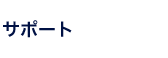アドレス変換
メインメニューから画面左の「アドレス変換」をクリックするとすぐ下に「コマンドの入力」という項目が現れるのでそれをクリックします。
すると以下のような画面が現れます。
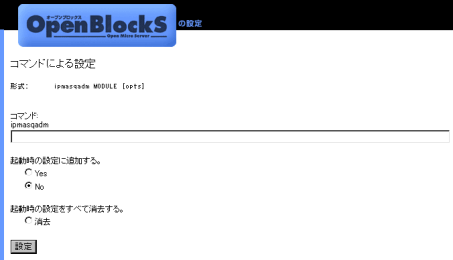
このメニューではipmasqadmコマンドを入力することによりアドレス変換の設定を行います。
一般的なIPマスカレードの設定は「パケットフィルタ」メニューでipchainsコマンドにより設定して下さい。
ipmasqadmコマンド
ipmasqadmは主にPort Forwardingのために用います。
これは外部からの特定のポートに対するサービス要求に対して内部ネットワークの特定のアドレスの端末(サーバ)を使用するための設定を行うものです。
使い方
以下の使い方はコマンドラインから設定した場合でももちろん同じです。
Web設定画面を利用する場合はportfw以下を入力して下さい(ipmasqadmを入力する必要はありません)。
書式
ipmasqadm portfw -a -P PROTO -L LADDR LPORT -R RADDR RPORT
portfw -d -P PROTO -L LADDR LPORT [-R RADDR RPORT]
portfw -f
portfw -l
- -a
- Port Forwardingのルールを加えます
- -d
- Port Forwardingのルールを削除します
- -f
- すべてのルールを削除します
- -l
- ルールの一覧を表示します
- -P
- プロトコルを指定します。TCPもしくはUDPが使用可能です
- -L
- ローカル側(OpenBlockSのインターネット側)のアドレスおよび公開するポートを指定します
- -R
- 公開したい内側のサーバのアドレスおよびポートを指定します
- PROTO
- プロトコルを記述します。TCPもしくはUDPです
- LADDR
- ローカル側(OpenBlockSのインターネット側)のアドレスを記述します
- LPORT
- 公開するポートを記述します
- RADDR
- 公開したい内側のサーバのアドレスを指定します
- RPORT
- 公開するポートを記述します
- Port Forwardingのルールを加える(portfw -a)
OpenBlockSのイーサネット1ポート側(内側)にサーバを設置し、イーサネット2ポート側(外側)からのアクセス要求に対してそのサーバのアドレス、ポートを割り当てるルールを追加します。例: Webサーバを公開する
装置 アドレス設定例 備考 OpenBlockS Ether1
(100BASE-T)192.168.253.254 工場出荷時設定 Ether2
(10BASE-T)172.16.1.94 プロバイダ等から割り当てられるアドレスを設定 公開したいWebサーバ 192.168.253.200 固定アドレスを設定(ポート80) 上記の設定の場合、入力するコマンドは以下のようになります。
ipmasqadm portfw -a -P tcp -L 172.16.1.94 80 -R 192.168.253.200 80

正しく入力されていることを確認したら、「起動時の設定に追加する」をチェックして
 ボタンを押します。
ボタンを押します。
なおOpenBlockSでWebサーバを運用していた場合、上記の設定によりOpenBlockS上のWebサーバ(ポート80)にはアクセスできなくなります。他のサービスでも同様です。
- Port Forwardingのルールを削除する(portfw -d)
設定されている特定のPort Forwardingのルールを削除します。例えば上記の例で設定したルールを削除する場合、以下のように入力します。ipmasqadm portfw -d -P tcp -L 172.16.1.94 80
なお、このコマンドは現在運用中のルールを削除するものですので、起動時の設定を削除したい場合はWeb設定画面中の「起動時の設定をすべて消去する」の「消去」をチェックして「設定」ボタンを押して下さい。
- Port Forwardingのルールの一覧を出力する(portfw -l)
設定されているPort Forwardingのルールの一覧を出力します。ipmasqadm portfw -l
- 付録: 主なサービスのポート番号とプロトコル
詳しくはTCP/IP関連の書籍を参照して下さい。サービス ポート番号 プロトコル ftp-data 20 tcp ftp 21 tcp telnet 23 tcp smtp 25 tcp tftp 69 udp http 80 tcp http 80 udp pop3 110 tcp pop3 110 udp
設定の保存に関する注意事項
ipmasqadmの設定を保存するためには他の設定メニューと同様に「保存・再起動・停止」メニューを利用して保存するか、flashcfgコマンドを使用します。
「設定」ボタンを押しただけでは再起動時に設定は引き継がれませんのでご注意下さい。
またファームウェアバージョンアップを行った場合、以下の点にご注意下さい。
ipmasqadmはファームウェアバージョン1.08iからWeb設定画面に追加されたため、それ以前のファームウェア(1.05i以前)からアップデートを行った場合にはipmasqadmの設定内容を保存する(再起動しても設定内容を保持する)事が出来ません。
これは1.05i以前の/etc/flashcfgファイルにipmasqadmの設定を記録するファイル/etc/upsetconf3がリストアップされていないためであり、ファームウェアアップデートではこれまで使用していた/etc/flashcfgの内容(既存の設定内容)を引き継ぐ仕様になっている事に起因するものです。
このためflashcfgコマンドや「保存・再起動・停止」メニューを使ってもipmasqadmの設定内容は保持されません。
ファームウェアアップデート後に工場出荷時設定に戻せば/etc/flashcfgの内容は最新ファームウェアのものになりますが、すべての設定がリセットされてしまいます。
現在の設定を保持しながらipmasqadmの設定も保存したい場合は/etc/flashcfgファイルに/etc/upsetconf3を追加して下さい。
設定を一切行っていないOpenBlockSのファームウェアを最新バージョンにアップデートした際にはまず工場出荷時設定に戻してください。
詳しくはファームウェアアップデートをご覧下さい。
catを使った追加方法
下記手順で/etc/flashcfgファイルに「/etc/upsetconf3」という行を追加します。
# cat /etc/flashcfg >> /etc/flashcfg <<EOT > /etc/upsetconf3 > EOT #
これによりflashcfgコマンドもしくは「設定保存・停止・再起動」メニューによりipmasqadmコマンドの設定内容の保存が可能になります。
上記以外にもechoコマンドや1.09i内蔵のaeeエディター、ftpによる転送などの方法で/etc/flashcfgの変更を行えます。
ユーザの行いやすい方法をご利用下さい。